API调用,API传参,面向对接开发,你真的会写接口文档吗?
Posted 梦想橡皮擦
tags:
篇首语:本文由小常识网(cha138.com)小编为大家整理,主要介绍了API调用,API传参,面向对接开发,你真的会写接口文档吗?相关的知识,希望对你有一定的参考价值。
📢📢📢📢📢📢
💗 你正在阅读 【梦想橡皮擦】 的博客
👍 阅读完毕,可以点点小手赞一下
🌻 发现错误,直接评论区中指正吧
📆 橡皮擦的第 707 篇原创博客
文章目录
⛳️ 实战需求背景导读
此时此刻,正在阅读这段文字的你,不要走!
你将看到一个完整实践过程,而且从 0 到 1,细节拉满的展示如何将【差】变成优秀。
这次我会选择一款拳头产品,为了衬托拳头产品,还要选择一个软产品,即 CSDN 的 API 市场,拳头产品是一款国产 API 管理工具:名字叫做 Eolink 。
实践过程是把 ①API 市场 升级到 ② Eolink API 项目。
插眼阅读点:实现该项目最初筛选了 5 个产品,最终选择 Eolink 的原因是,它确实比 postman 和 swagger 好用多了,而且橡皮擦公司各个小组也切换到了该工具,用着熟悉。
⛳️ API 市场的问题
首先我们要看一下迭代的产品,当我们打开 CSDN API 市场中的某接口时,只能看到一些简短的说明。
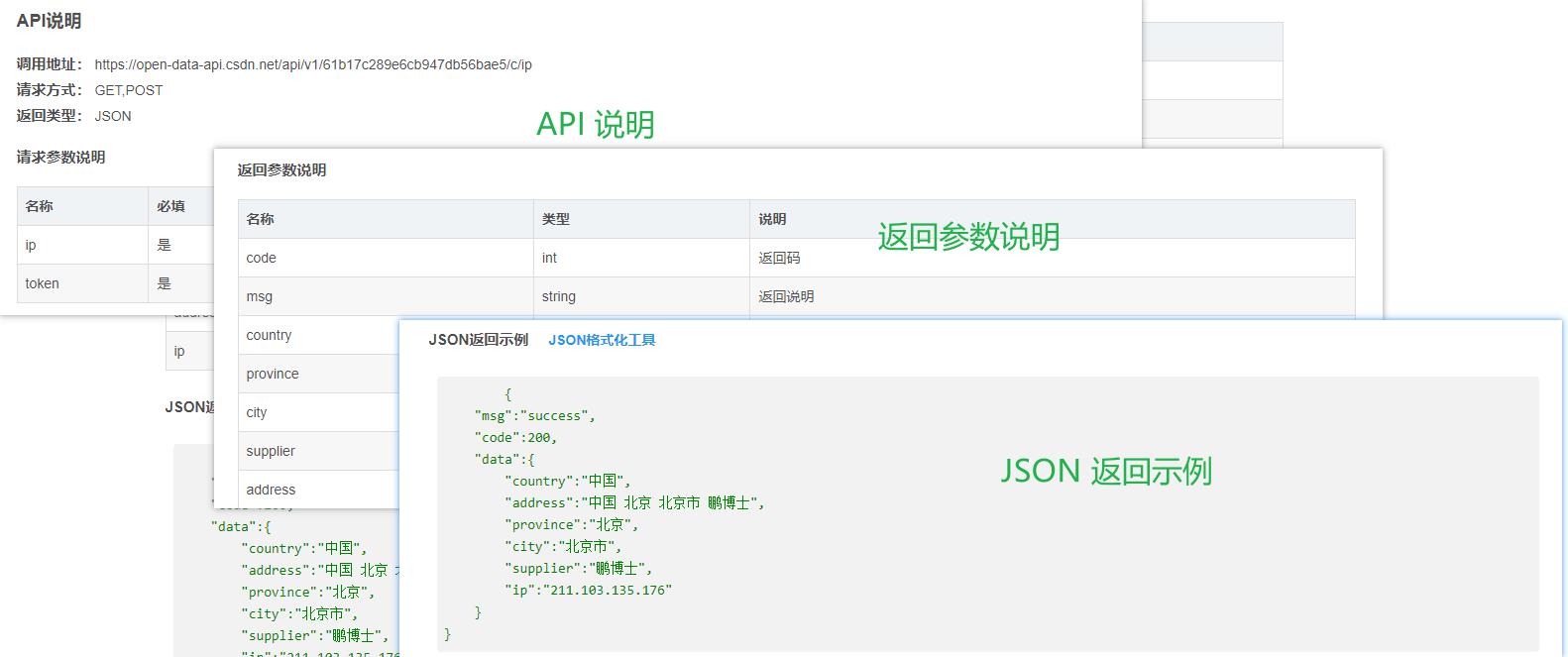
购买之后,也只有一个简陋的控制面板,甚至无法满足最基本的测试接口需求,因此我产生了一个奇妙的想法,把 C 站目前在售的所有的接口,都搬运到 Eolink 这款国产 API 平台中。
说干就干,注册个帐号先:www.eolink.com。
⛳️ API 市场搬运到 Eolink
📢 第一步:创建一个项目
在 API 项目菜单中创建项目,正式开始前也可以简单阅读一下官方提供的示例项目。
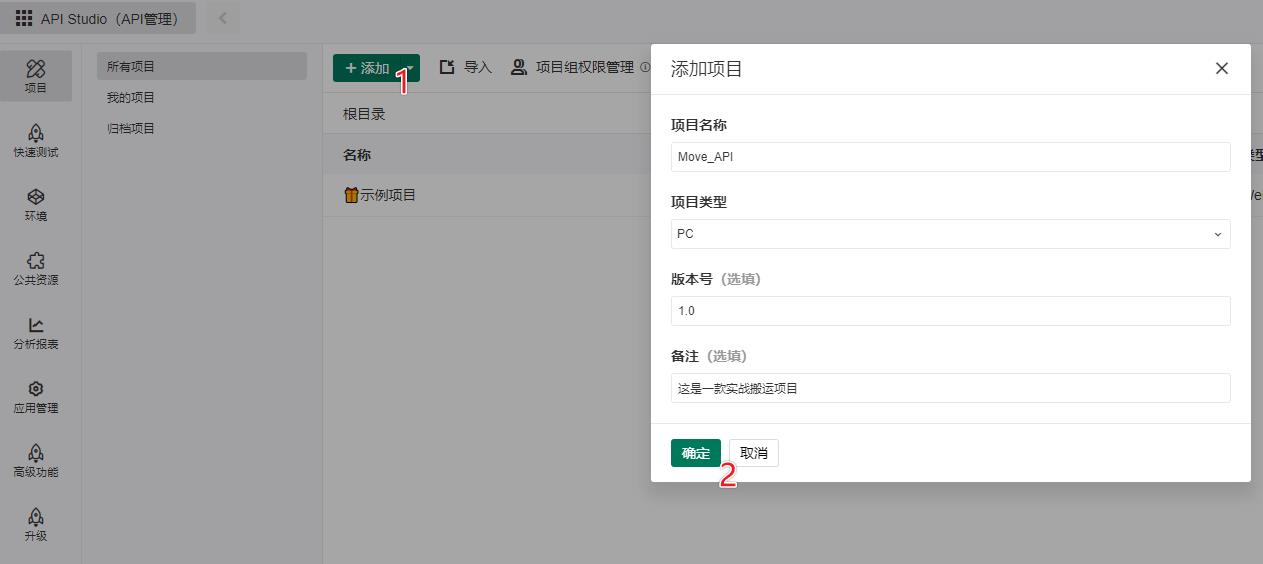
创建完毕项目之后,就可点击进入 API 配置页面,这里有一个非常优秀的交互设计,你可以真实的去体验一下,进入项目我们要做的下一步动作是新增 API,而 Eolink 在该页面用主色仅标记了一个按钮 添加 API,视觉交互引导特别清晰。
由于橡皮擦也是产品经理,所以非常满意该设计!
📢 第二步:添加 API
点击绿色添加按钮,这里在补充一个优质细节,Eolink 为我们准备了主题配置,其中最棒的就是深色模式了,妥妥的助力每一个深夜写代码的程序员。
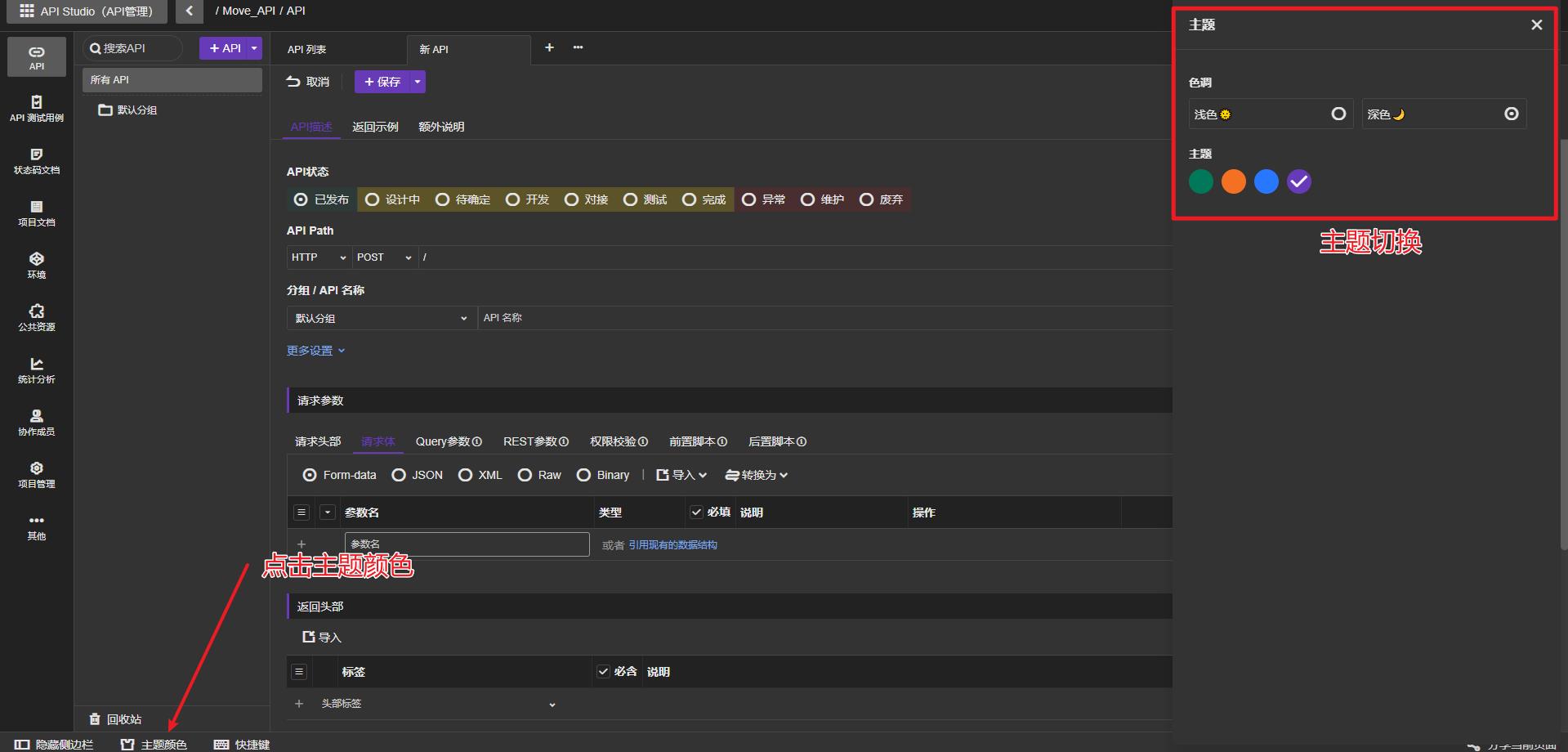
让我们继续,点击添加 API 之后页面新增一选项卡,其中第四级卡片分为三部分,分别是API 描述、返回示例、额外说明,前两项比较重要,也是接下来配置的要点所在。
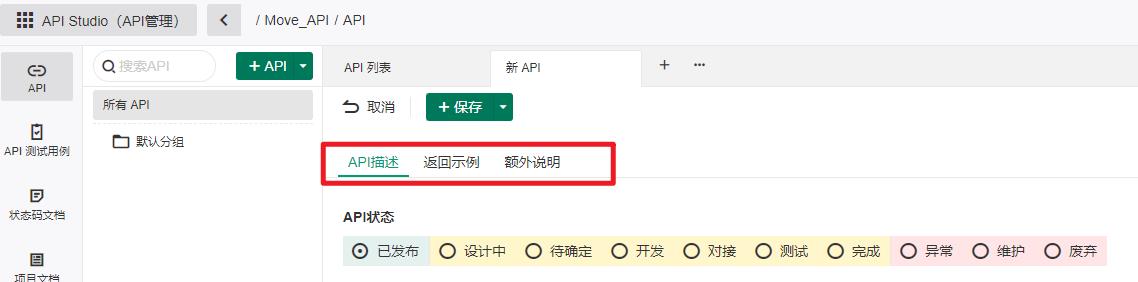
继续向下阅读,映入眼帘的是 API 状态,其中各状态用途可以用鼠标指针覆盖之后阅读提示,说明非常清晰,从 API 状态的设置不难看出 Eolink API 管理平台,是把产品系统的各个研发周期串联了起来,从而实现产品、开发、测试、运维等各个环节和人员的综合协作。毕竟单纯的开发平台,无需 API 状态的管理。
状态选择完毕,需要给 API 输入一个名称,这里也可以对 API 进行分组,当前 API 名称设置为【IT 行业文本分词】。
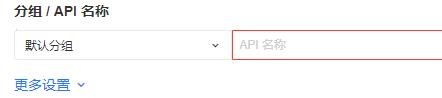
下面将 API 市场中的文字描述,依次对接到 Eolink 中,首先是 API Path,这里输入 API 请求地址,域名 HOST 相关内容,稍后进行统一环境配置。

下面的是配置是将请求参数升级到最新版本。
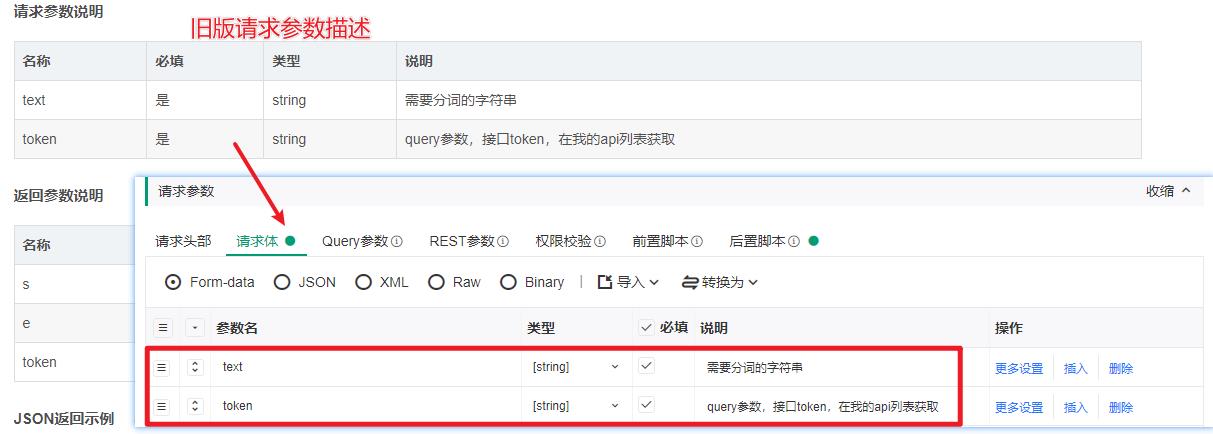
在新版请求参数配置中,有一个原地起飞 的设计,这简直就是程序员大大大福利,就是前置脚本和后置脚本编写,如下图所示。
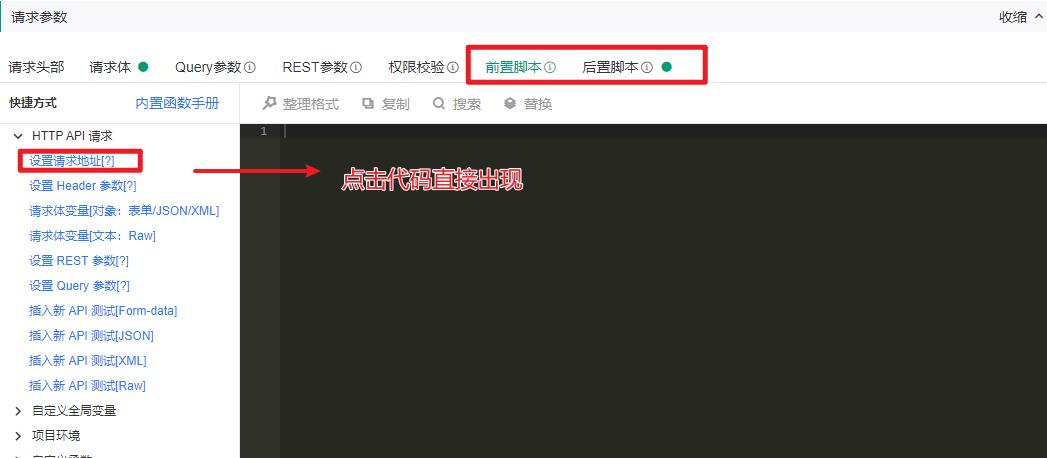
这里省掉了部分前置和回调函数需要配置环境的问题,直接在 API 平台即可操作,另外有一点必须要点出, Eolink 集成了很多代码模板,即点击左侧超链接,右侧直接出现代码。例如在调试 API 的时候,我们需要用到 AES 加密函数,此时就不需要手动编写了,直接点击鼠标,即可出现加密逻辑。
下面的代码,是我用鼠标直接点出来的。

加密函数模板非常齐全。
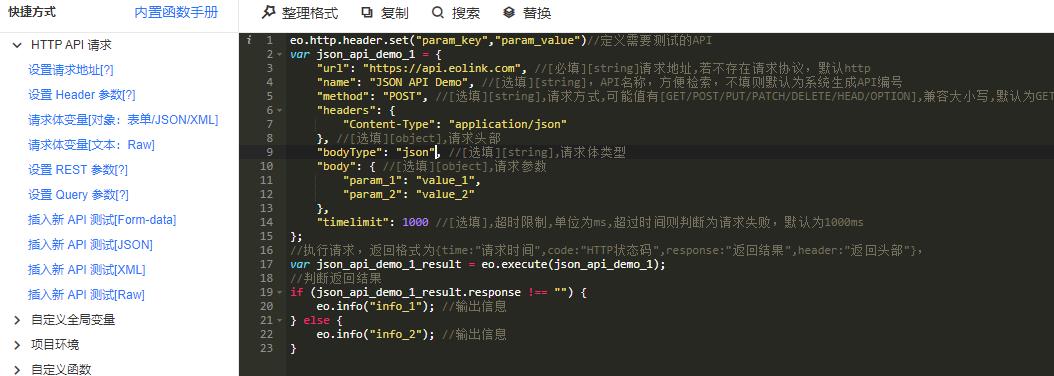
返回结果的配置也非常清晰,可以针对不同的状态码添加不同的返回结果,将 API 市场的返回结果转换到 Eolink 中,如下所示:
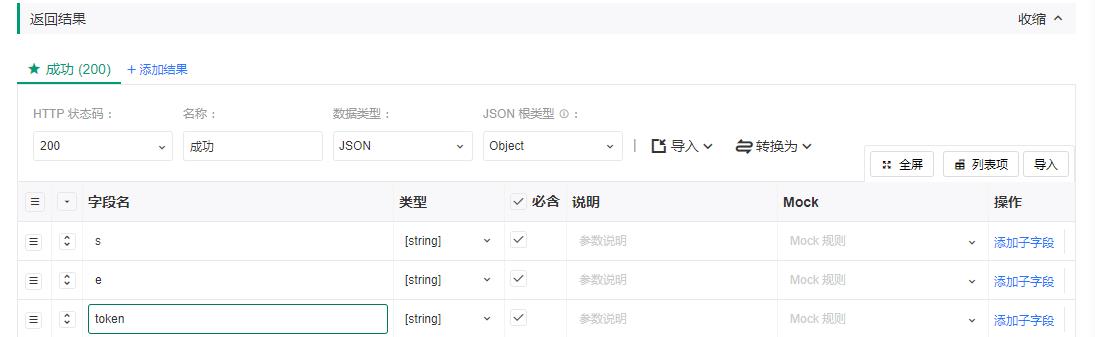
下面本应该进入返回示例的配置,但这里先搁置,我们进行 API 的测试。
📢 第三步:测试 API
API 编写完毕,在 Eolink 中可以一键测试,保存 API 之后,新跳转的页面从视觉上可以一眼找到测试按钮,不信的话,可以看下图。
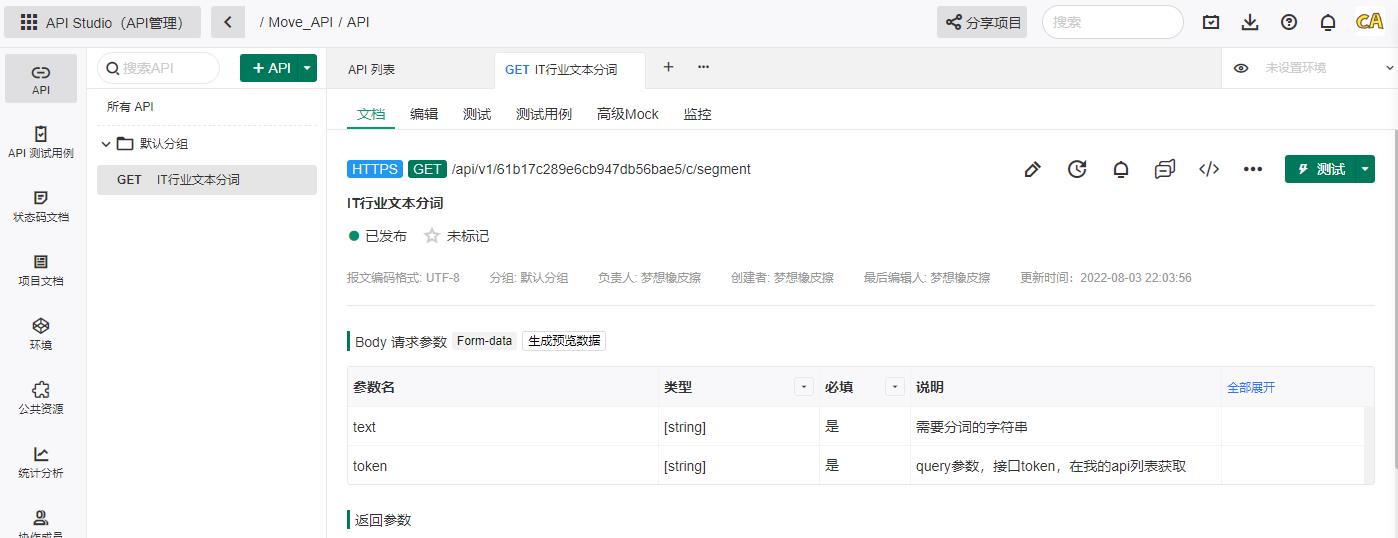
但正式开启测试前,依旧要展示几个小小小的功能点,但是好用的不得了!,这些功能点集中在【测试】按钮左侧。
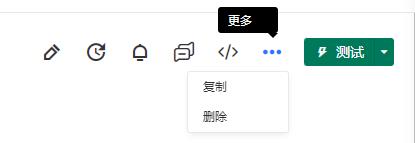
从左到右分别是:编辑、查看对比 API 修改历史(版本控制)、API 变更通知、API 评论+通知、代码示例、复制和删除。
这里有两项功能特别重要,其一是 查看对比 API 修改历史,该内容简直是 “扯皮” 利器,用过之后在也不用担心前端吐槽后台没有修改接口了。
测试之后大大的对比按钮,时刻提醒我接口变动了,而且接口文档对比图,非常细节!
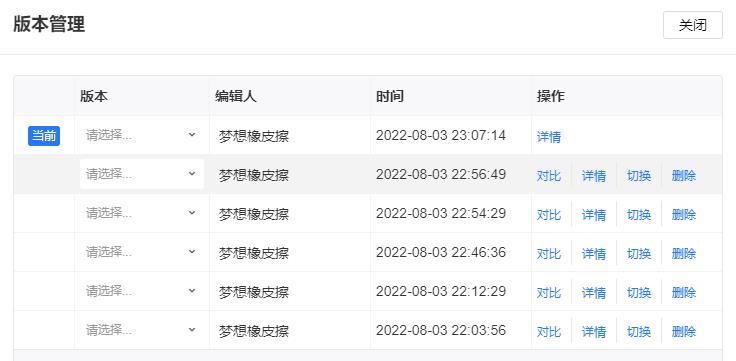
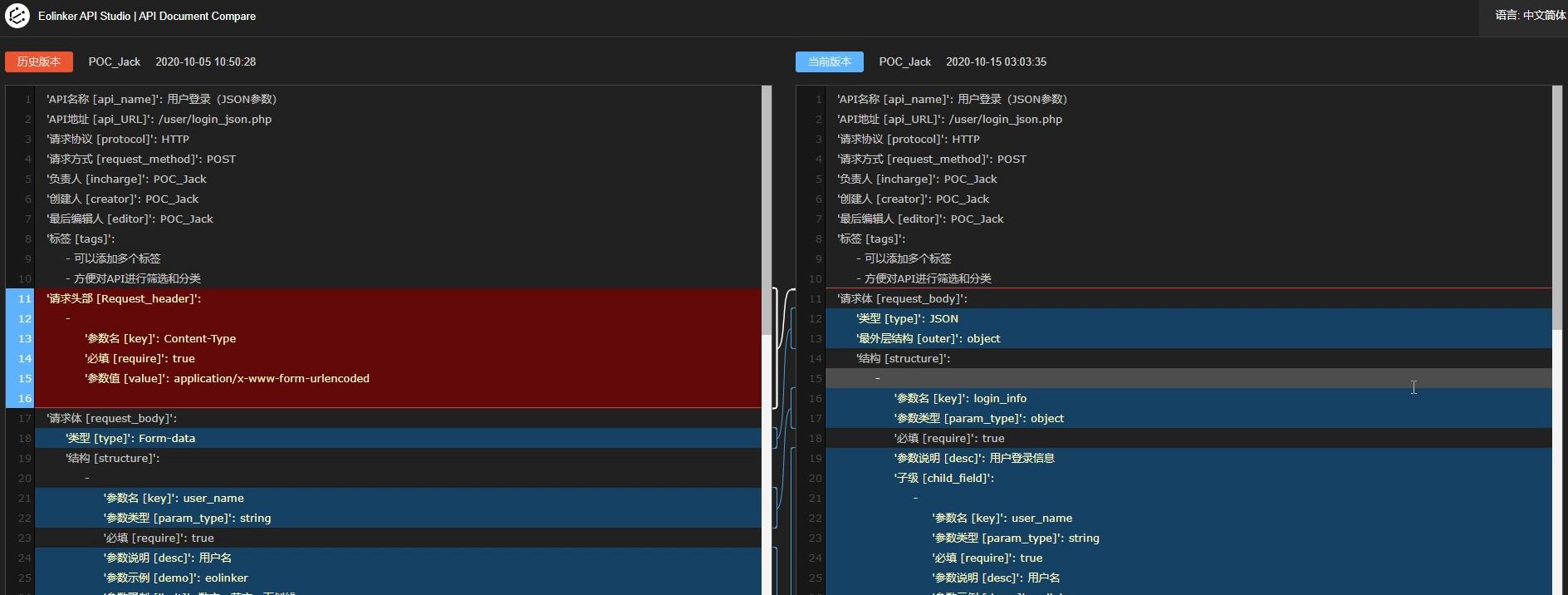
API 变更通知是当 API 文档发生变化时,通过邮件、站内信等方式通知相关人员。比如当 API 状态变为“测试”状态时,通知测试组成员进行测试。该功能需要我们通过**【协作成员】**管理实现,消息通知直接通过右上角图标进入。

通知详情界面~
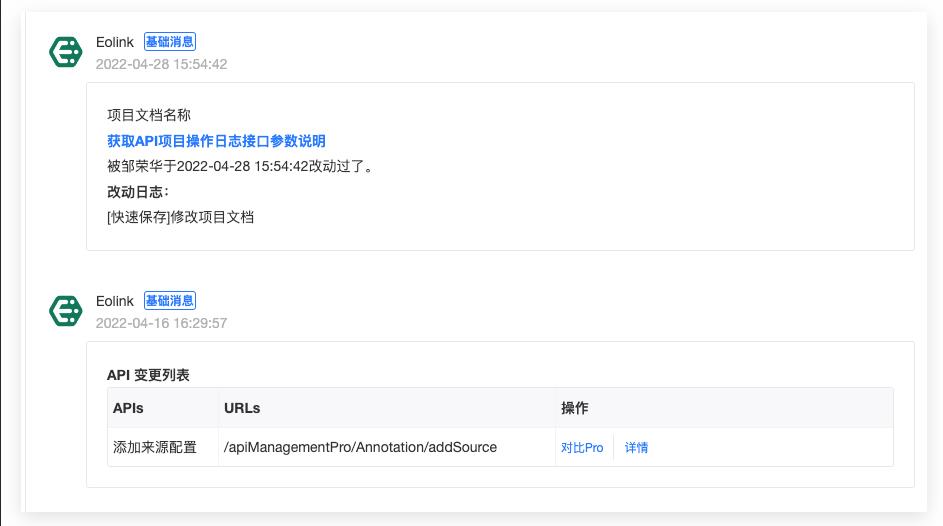
如果上述内容都没有让你震惊,那接下来的 代码示例,你不得不点赞了,就是这么一个小小的按钮,点击之后就可以 Copy (抄)代码了。
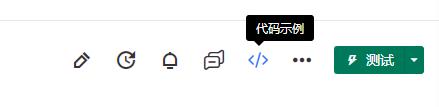
由于橡皮擦是 Python 程序员,所以选择 Python requests ,生成的代码如下所示,如果你是其它语言方向,可以选择其它类目,而且代码可以直接下载,简直都不想告诉你们。
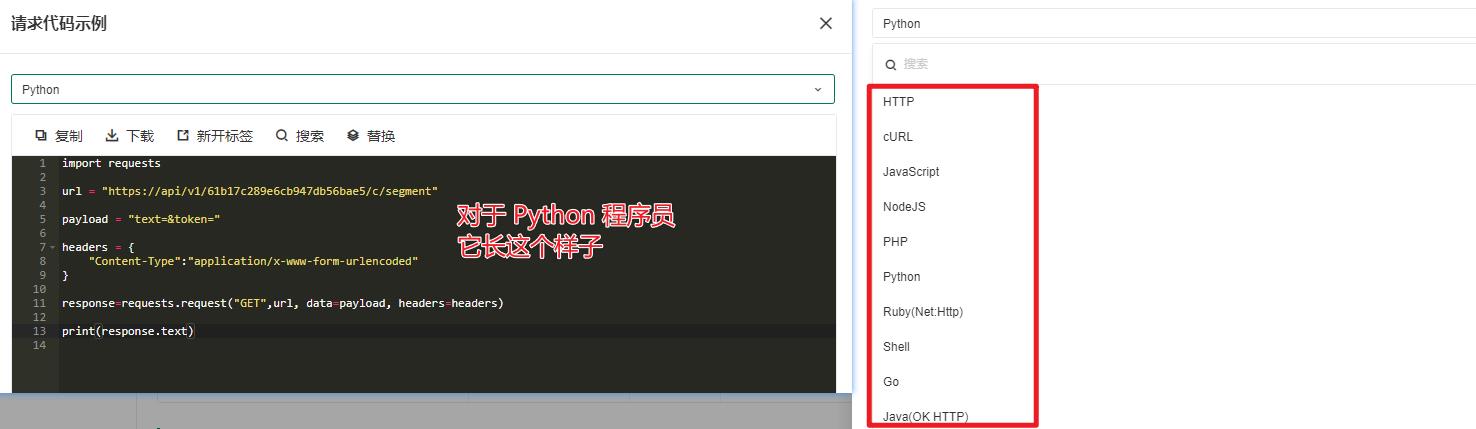
用上 Eolink ,从此后台写好接口,我大前端工程师过来复制一下代码就好了~
下面继续测试 API,需要提前准备在 API 市场购买的 token 值,然后输入到对应参数值中。
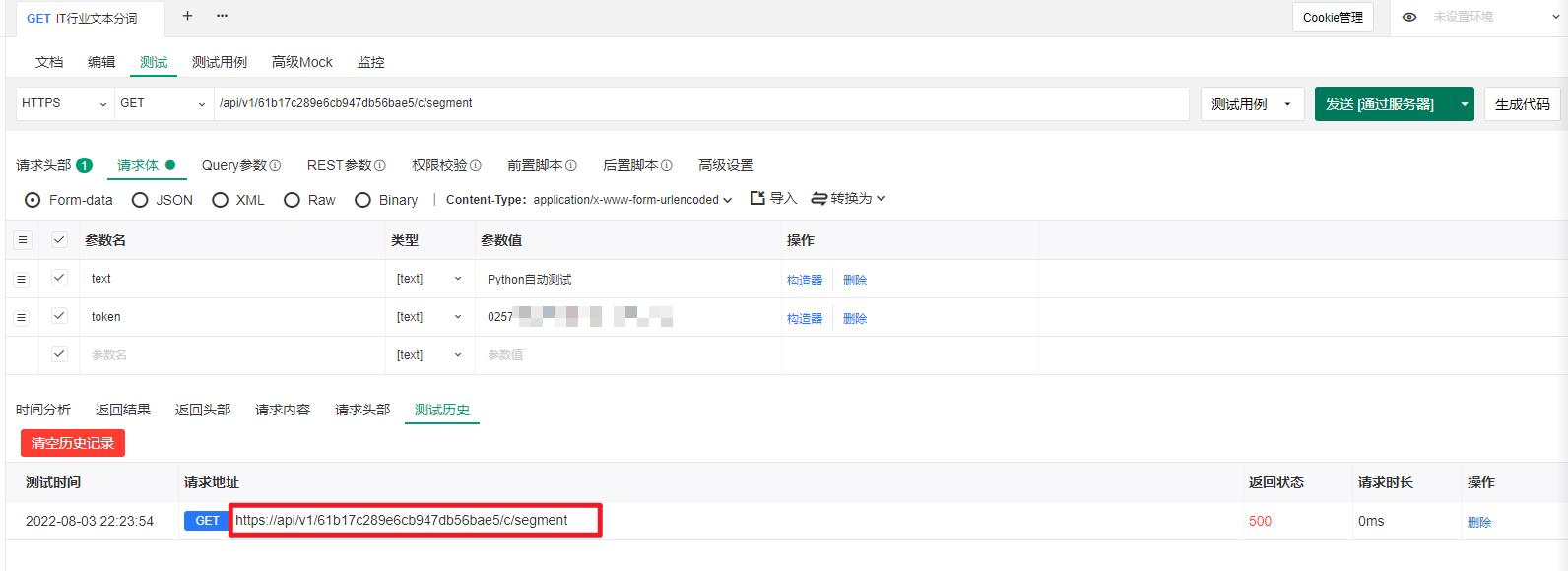
点击 【发送(通过服务器)】 ,发现返回状态是 500,注意观察接口,发现域名还没有配置,那这里继续优化一下,补齐域名。
📢 第三步分支:补齐域名
在左侧的菜单中找到【环境】,之后添加项目环境。
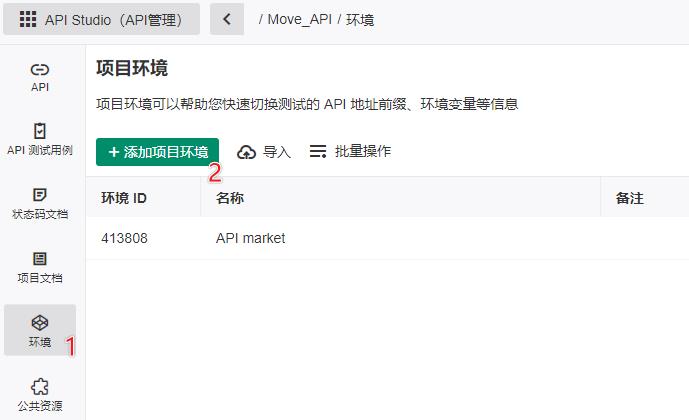
然后再全局设置中输入环境名称,在 HTTP 设置中输入域名 HOST 信息。
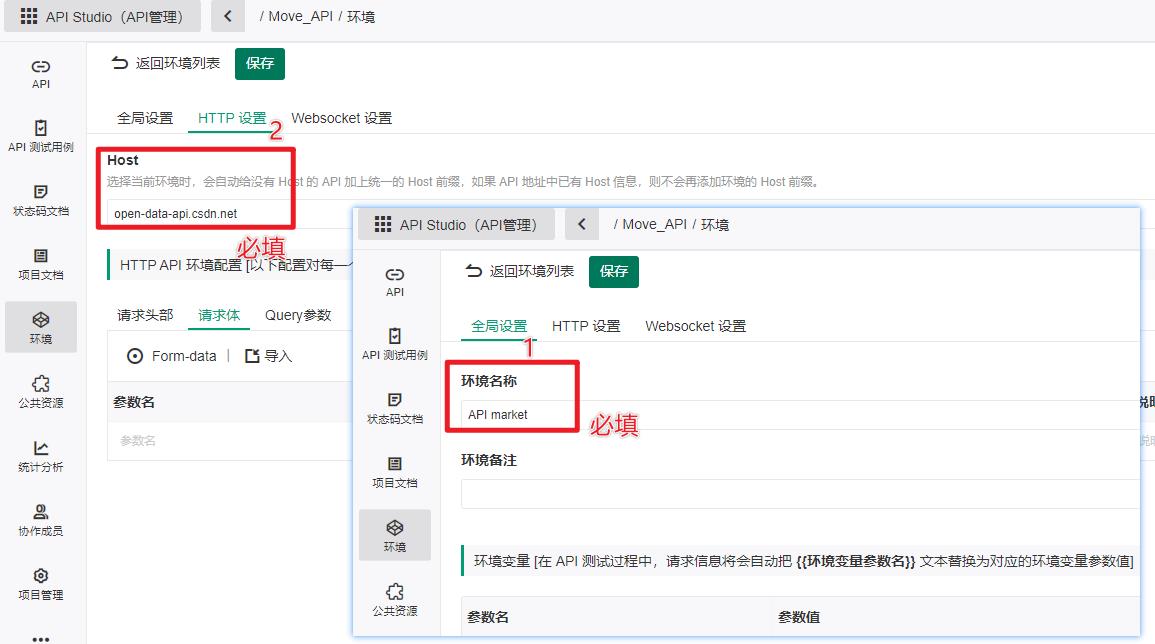
配置环境的好处就是可以随时切换接口请求地址,测试线,预上线,产线环境无缝切换,环境设置完毕,即域名 HOST 设置完毕,注意再测试页右上角对环境进行切换。
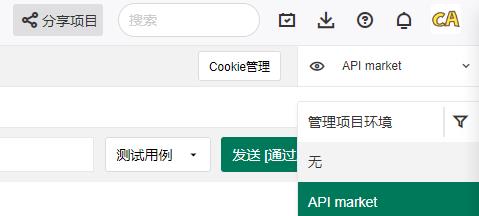
解析来实测发现一些细节问题,分别如下:
API 市场中标记 token 接口为 query 参数,所以需要进行修改

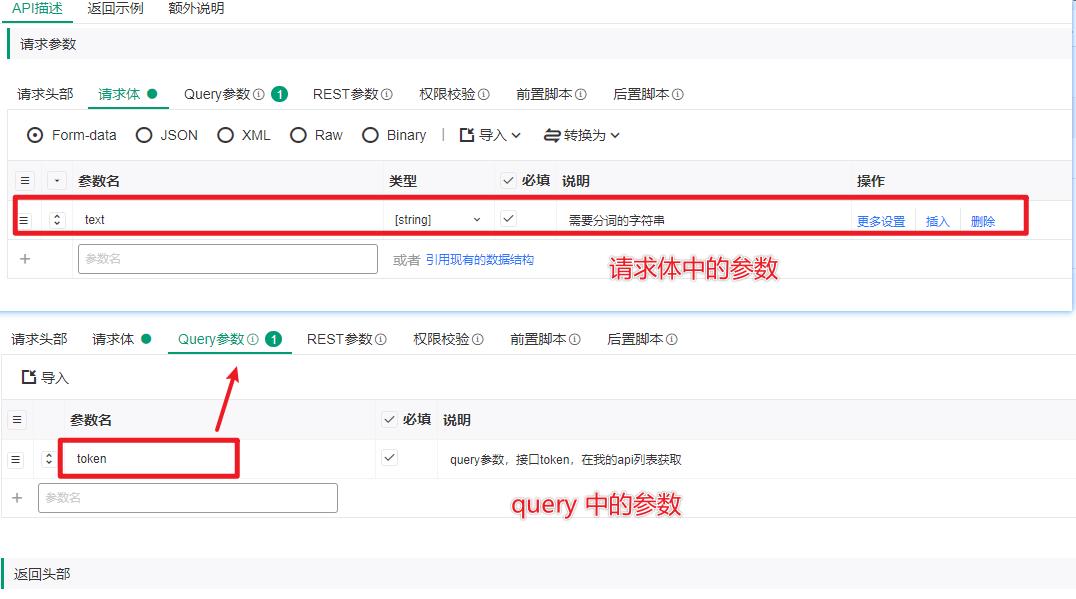
请求头部需要配置为表单提交
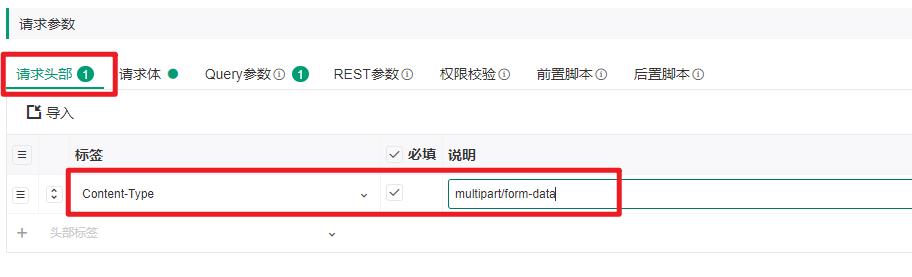
其中 Content-Type 等于 multipart/form-data,该值在测试的时候可以即时修改。
接下来就是实战测试了,请求参数 text 设置为 Python自动化测试,请求 token 从 API 市场下图位置获取。
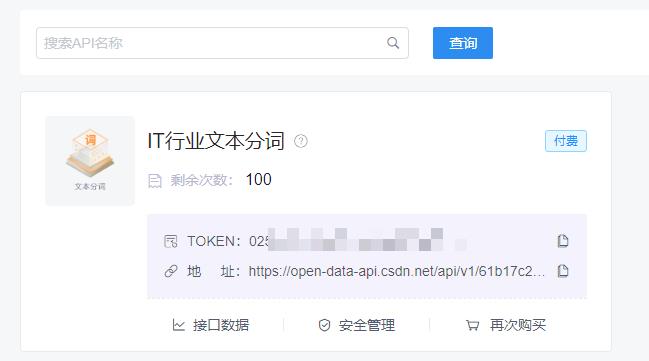
点击测试,等待运行结果,如出现下图所示内容,表示 Eolink API 已经走完一大步。
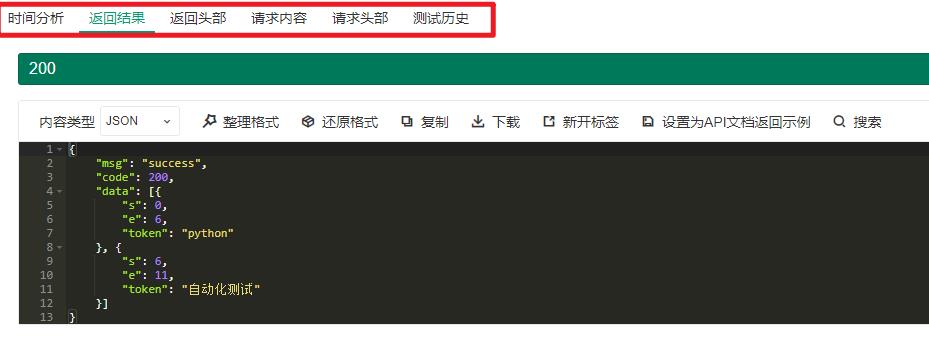
而且在请求返回之后,又有一系列的辅助工具可以使用,即上图红框区域。
📢 第四步:分析请求
在本步骤中,我们将对刚刚的 API 请求进行复盘,首先是时间分析,点击出现下图内容,可以看到接口的各状态时间,便于后期做针对性的优化。
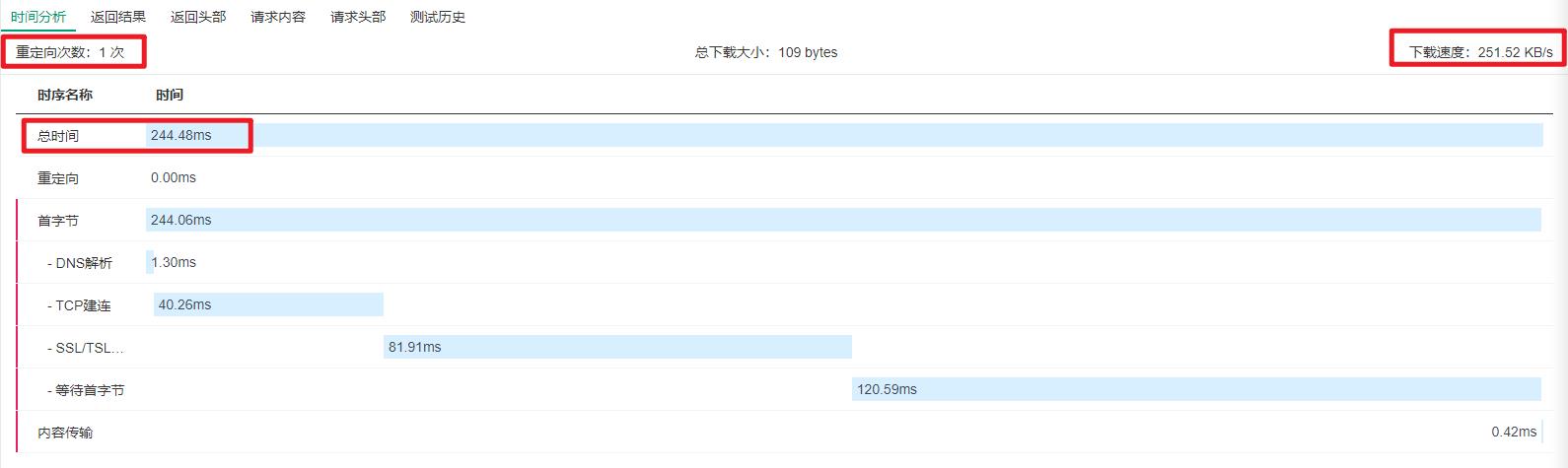
测试历史,罗列了所有的 API 测试数据,可以前后比对 API 调试情况,比对结果 + 比对参数,该功能大大提高了接口实战时的调参的效率问题。
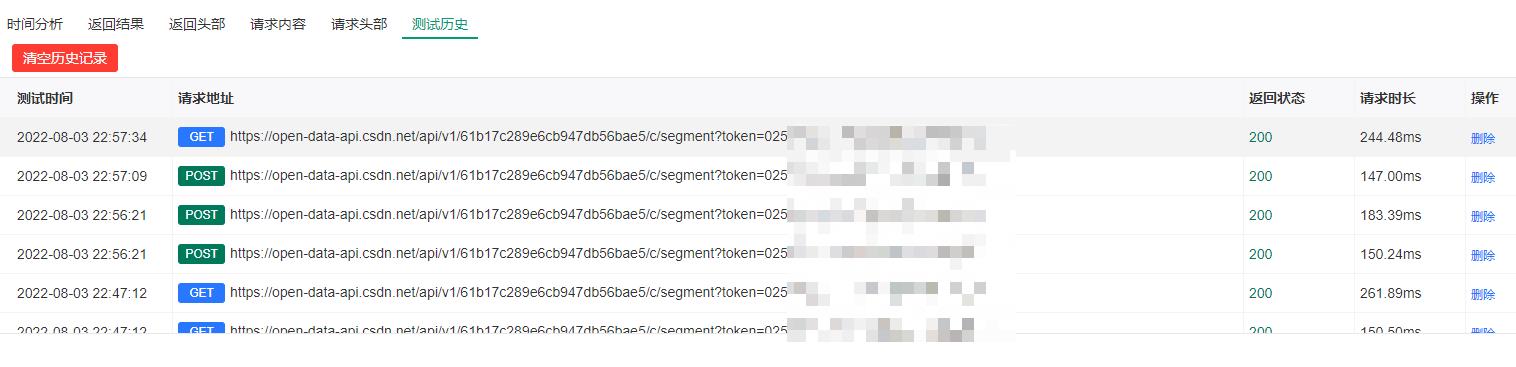
通过前文的所有描述,为大家展示了 Eolink 构建 API 项目以及测试 API 的完整过程,而这些我们仅仅用到了 Eolink 中 20%的功能点,在深度体验前,我们做一点点的搬运工作吧,API 市场全部 Eolink 化。
截止本文完稿,进展如下所示:
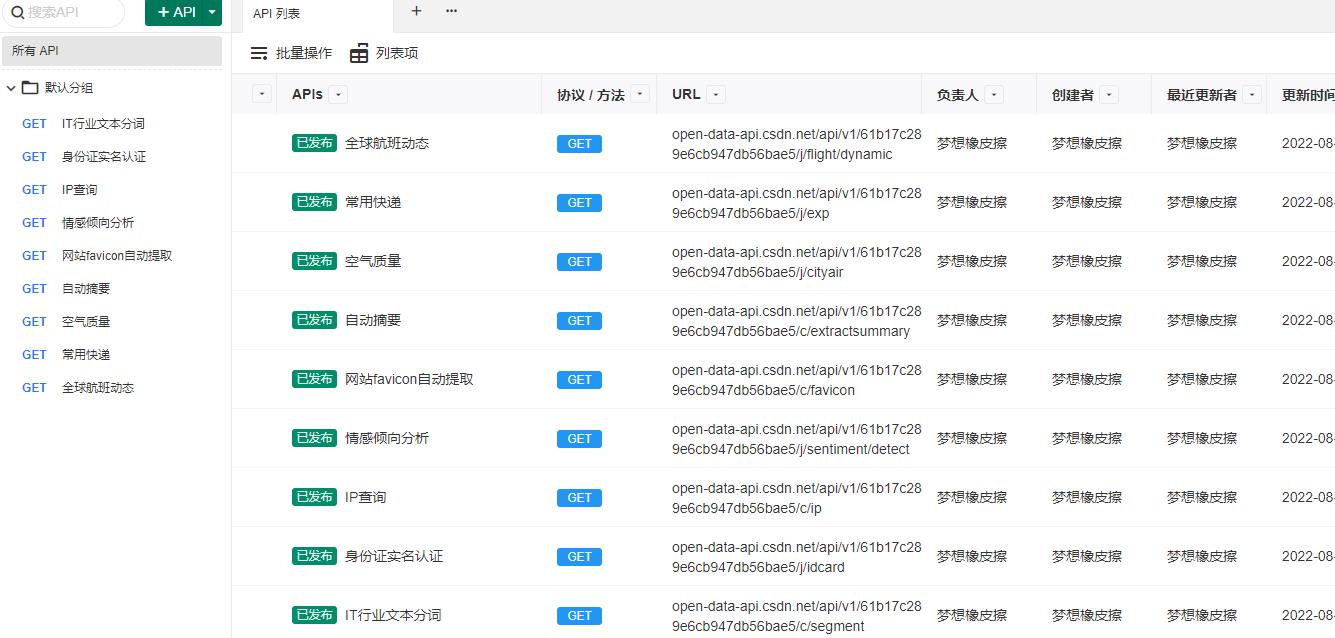
如果你希望也加入到橡皮擦这个项目中,那可以 注册 Eolink API 平台,Eolink 也恰到好处的准备了项目协作和分享。
点击分享,可以直接将我们创建好的 API 文档发送给团队~
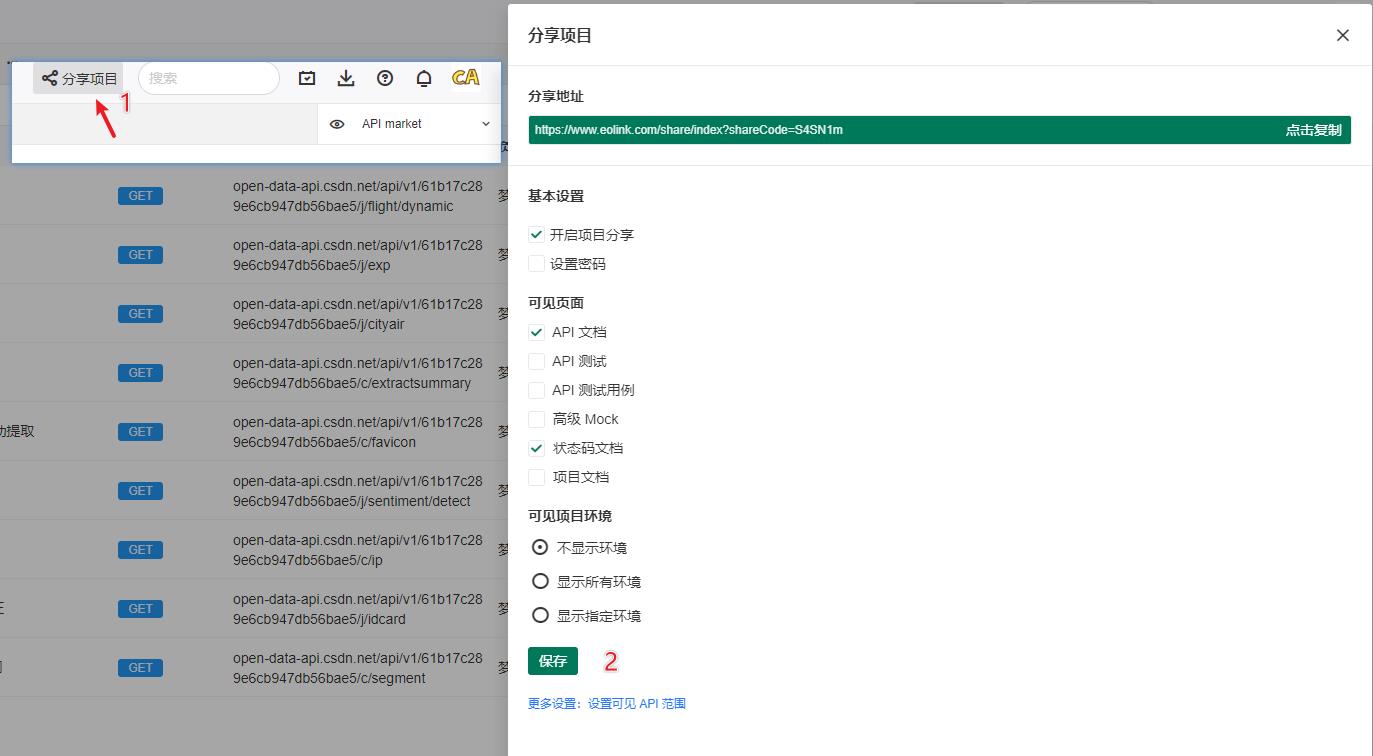
如果需要添加协作人员,步骤也非常简单,在菜单中找到【协作成员】,然后点击添加协作成员即可精准添加队友。
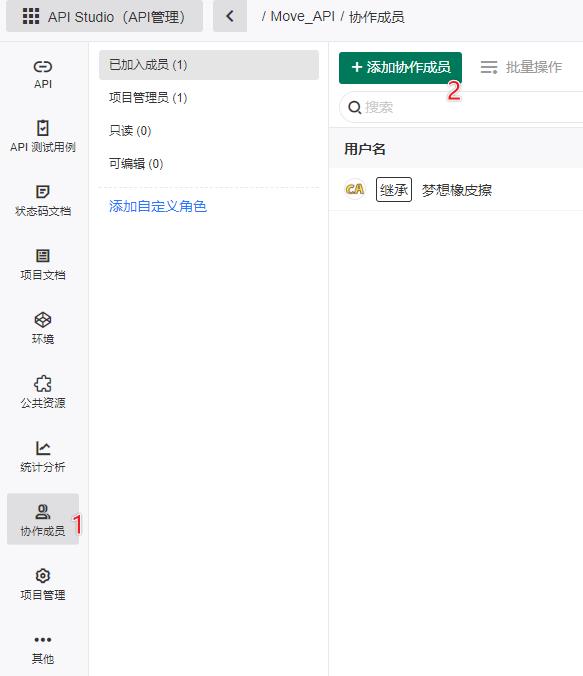
⛳️ Eolink 亮点介绍
仅使用 Eolink 的基础功能是远远不够的,下面就为你展示其亮到发烫的功能。
📢 快速测试功能
必须首推的功能!为什么?因为橡皮擦平常写爬虫很多,经常要抓取和测试各种 API,及 API 的各个参数,所以一款快速测试工具就非常重要了,而 Eolink 恰到好处的满足了该需求,使用 Eolink 之后又能展示自己研发团队的接口,又能做爬虫测试,而且还能直接生成代码,小站点直接搞定。
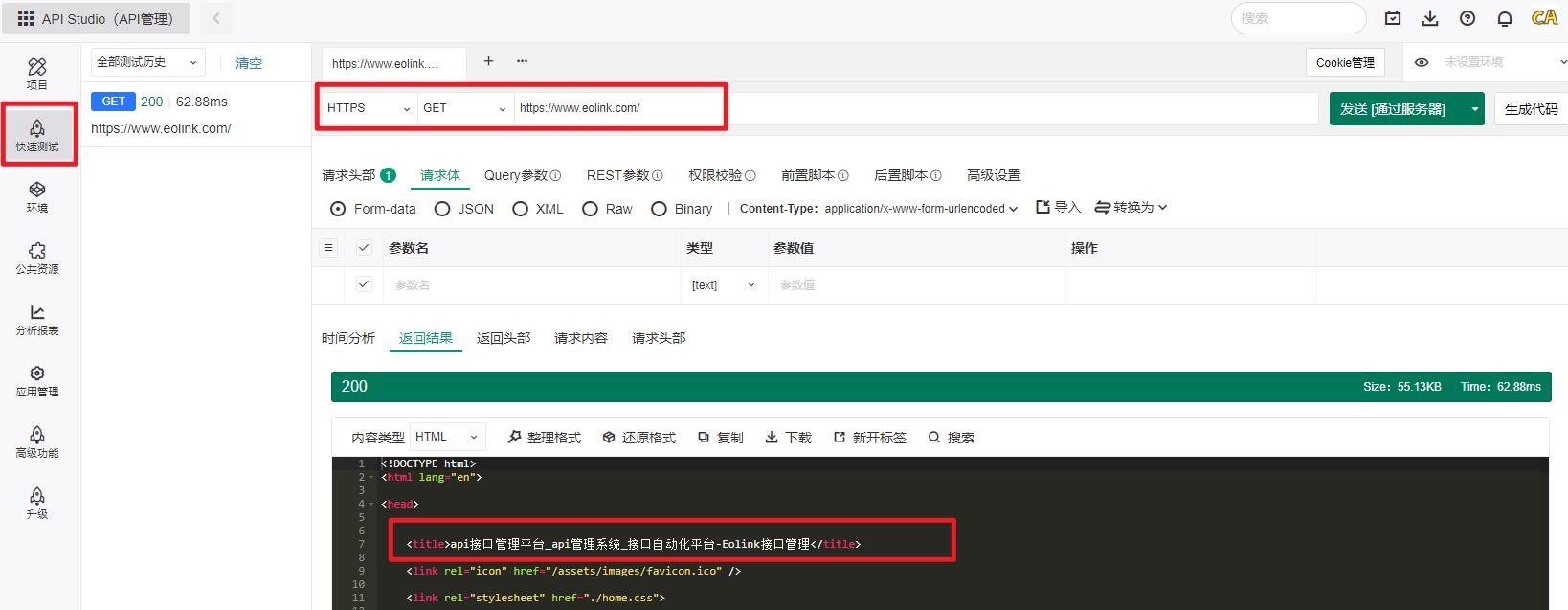
采集 Eolink 官网代码,直接的代码段如下所示:
import requests
url = "https://www.eolink.com/"
payload = ""
headers =
"Content-Type":"application/x-www-form-urlencoded"
response=requests.request("GET",url, data=payload, headers=headers)
print(response.text)
这么好的功能,一般人我不告诉他~
📢 智能 Mock 功能
又是一个点赞的功能,Mock 数据自动化,在编写 API 文档返回结果时,若参数字段和类型匹配智能 Mock 规则,系统则会自动填入对应的 Mock 值。该功能提供无感的快速 Mock 值配置,减轻 Mock 规则配置的工作负担,好家伙,这太省心了,现在我都能想象前端建 Mock 时那顺畅的感觉了,迫不及待的去问了一下我们前端组长,Eolink 的 Mock 配置咋样?
他回答:爽~
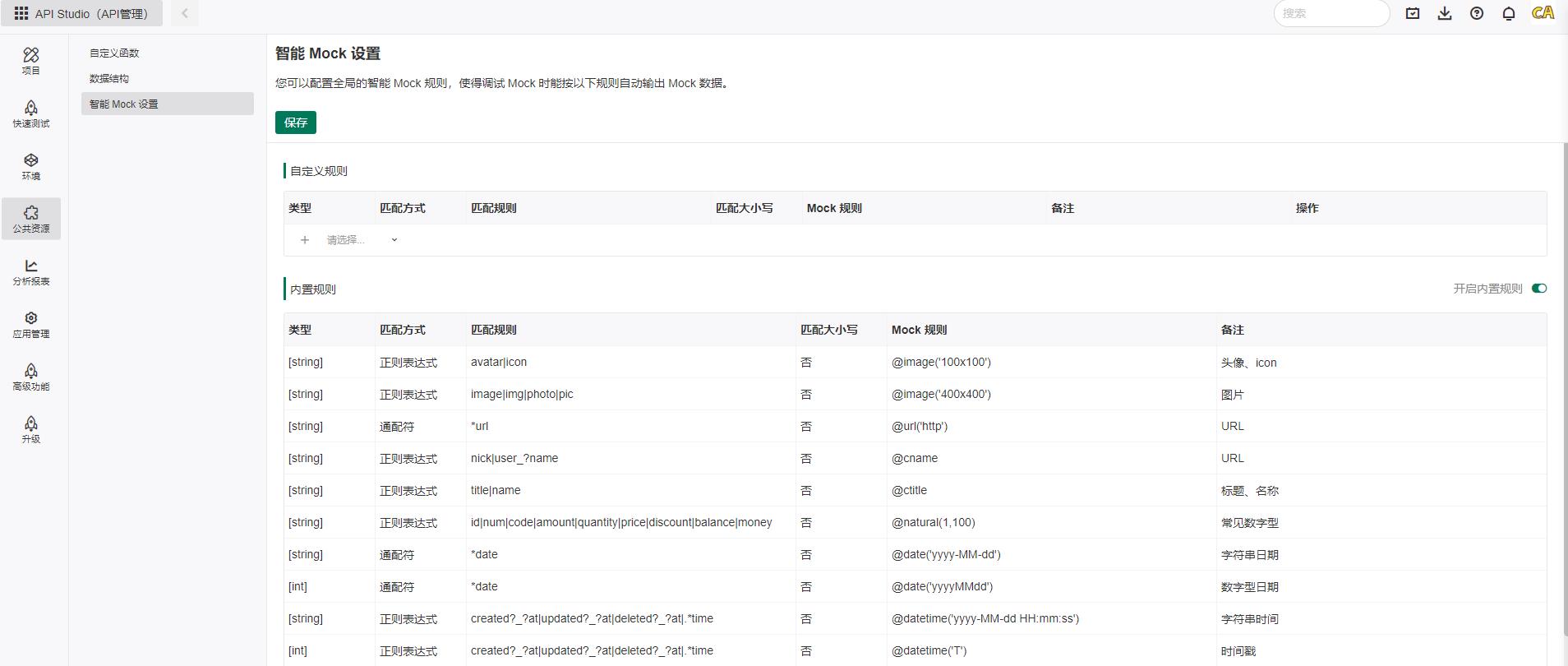
⛳️ API 研发测试天花板
目前市面上有众多 API 研发工具,但 Eolink 依然在功能深度、广度以及用户体验等方面都做到了更好,尤其是针对批量操作和重复工作开展了大量自动化和智能化提升,这些都是长时间使用下来的深刻体验。而且判断一款产品是不是用心打磨,试一下就知道了!
那,现在知道怎么做了吧,赶紧给自己的开发组换一个好用的 API 管理工具,Eolink ,而且它是有 各操作系统的客户端哦~
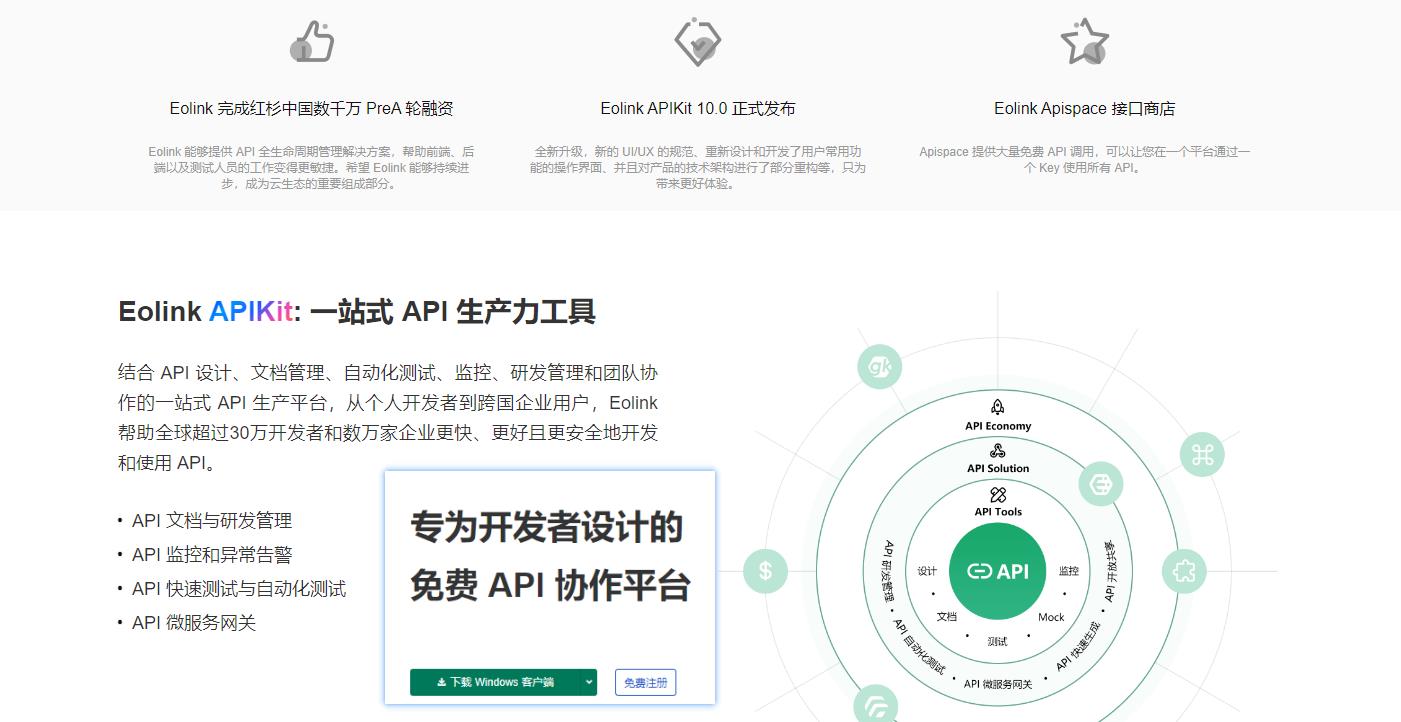
📣📣📣📣📣📣
右下角有个大拇指,点赞的漂亮加倍
以上是关于API调用,API传参,面向对接开发,你真的会写接口文档吗?的主要内容,如果未能解决你的问题,请参考以下文章
